win7笔记本键盘按键错乱怎么办 笔记本win7电脑键盘按键错乱修复方法
更新时间:2022-12-07 13:43:21作者:runxin
虽然笔记本win7电脑自带有键盘功能,能够方便用户随时进行操作,但是大多用户也都会选择外接键盘来进行输入,然而最近有小伙伴的win7笔记本电脑键盘在输入时却是错乱了,对此win7笔记本键盘按键错乱怎么办呢?今天小编就来告诉大家笔记本win7电脑键盘按键错乱修复方法。
具体方法:
1、首先在开始菜单中找到“控制面板”。
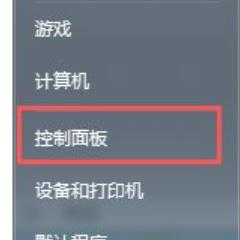
2、在里面点击进入“键盘”。
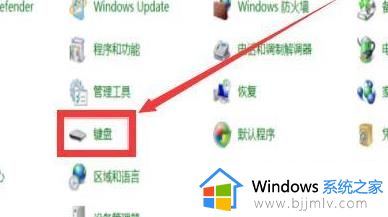
3、选择顶部的“硬件”按钮,点击进入。
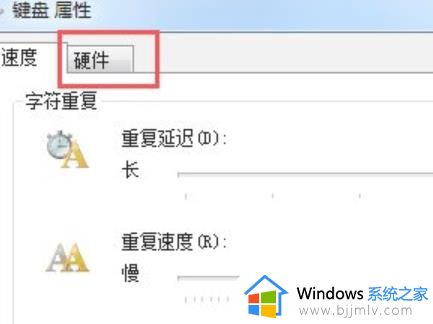
4、此时选择你的键盘设备,双击即可。
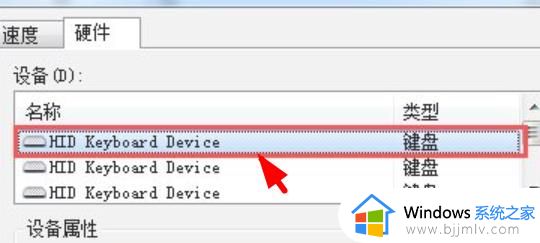
5、在上面找到“驱动程序”,并点击如图位置的“更新驱动程序”。
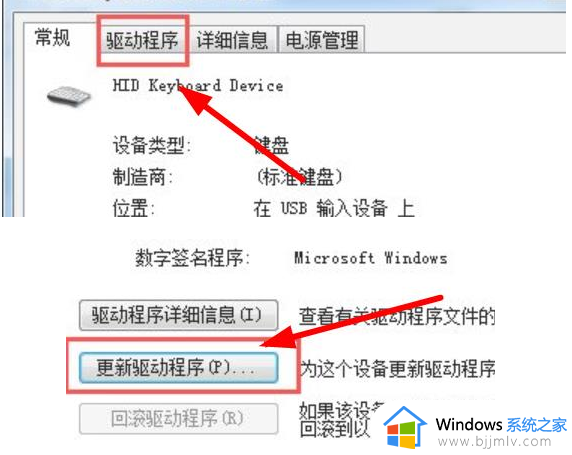
6、记得要选择“自动搜索更新的驱动程序软件”。
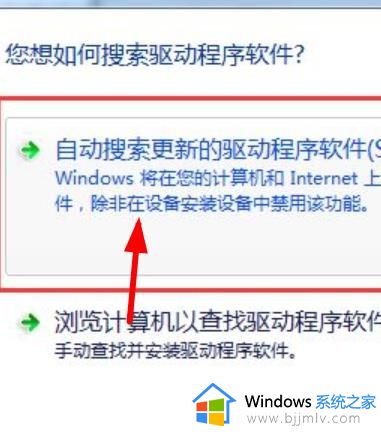
以上就是小编告诉大家的笔记本win7电脑键盘按键错乱修复方法了,有需要的用户就可以根据小编的步骤进行操作了,希望能够对大家有所帮助。
win7笔记本键盘按键错乱怎么办 笔记本win7电脑键盘按键错乱修复方法相关教程
- win7笔记本键盘失灵按什么键恢复 win7笔记本键盘没反应怎么办
- 笔记本电脑win7蓝屏按什么键恢复 笔记本win7电脑蓝屏怎么一键还原
- win7禁用笔记本自带键盘方法 win7笔记本电脑如何禁用自带键盘
- win7必须按回车键才能启动了怎么办 win7笔记本开机每次都要按回车键如何修复
- 联想win7笔记本键盘灯怎么开和关闭 联想win7笔记本键盘灯开关在哪设置
- 联想笔记本电脑怎么重装系统win7 win7联想笔记本电脑重装系统按哪个键
- 笔记本电脑windows7键盘灯光怎么开 windows7笔记本电脑键盘灯光在哪开
- windows7键盘打不了字按哪个键恢复 windows7键盘打不出字修复方法
- win7电脑蓝屏怎么一键修复 win7电脑蓝屏按什么键恢复电脑
- win7u盘启动按什么键 win7 u盘启动按哪个键
- win7系统如何设置开机问候语 win7电脑怎么设置开机问候语
- windows 7怎么升级为windows 11 win7如何升级到windows11系统
- 惠普电脑win10改win7 bios设置方法 hp电脑win10改win7怎么设置bios
- 惠普打印机win7驱动安装教程 win7惠普打印机驱动怎么安装
- 华为手机投屏到电脑win7的方法 华为手机怎么投屏到win7系统电脑上
- win7如何设置每天定时关机 win7设置每天定时关机命令方法
热门推荐
win7系统教程推荐
- 1 windows 7怎么升级为windows 11 win7如何升级到windows11系统
- 2 华为手机投屏到电脑win7的方法 华为手机怎么投屏到win7系统电脑上
- 3 win7如何更改文件类型 win7怎样更改文件类型
- 4 红色警戒win7黑屏怎么解决 win7红警进去黑屏的解决办法
- 5 win7如何查看剪贴板全部记录 win7怎么看剪贴板历史记录
- 6 win7开机蓝屏0x0000005a怎么办 win7蓝屏0x000000a5的解决方法
- 7 win7 msvcr110.dll丢失的解决方法 win7 msvcr110.dll丢失怎样修复
- 8 0x000003e3解决共享打印机win7的步骤 win7打印机共享错误0x000003e如何解决
- 9 win7没网如何安装网卡驱动 win7没有网络怎么安装网卡驱动
- 10 电脑怎么设置自动保存文件win7 win7电脑设置自动保存文档的方法
win7系统推荐
- 1 雨林木风ghost win7 64位优化稳定版下载v2024.07
- 2 惠普笔记本ghost win7 64位最新纯净版下载v2024.07
- 3 深度技术ghost win7 32位稳定精简版下载v2024.07
- 4 深度技术ghost win7 64位装机纯净版下载v2024.07
- 5 电脑公司ghost win7 64位中文专业版下载v2024.07
- 6 大地系统ghost win7 32位全新快速安装版下载v2024.07
- 7 电脑公司ghost win7 64位全新旗舰版下载v2024.07
- 8 雨林木风ghost win7 64位官网专业版下载v2024.06
- 9 深度技术ghost win7 32位万能纯净版下载v2024.06
- 10 联想笔记本ghost win7 32位永久免激活版下载v2024.06